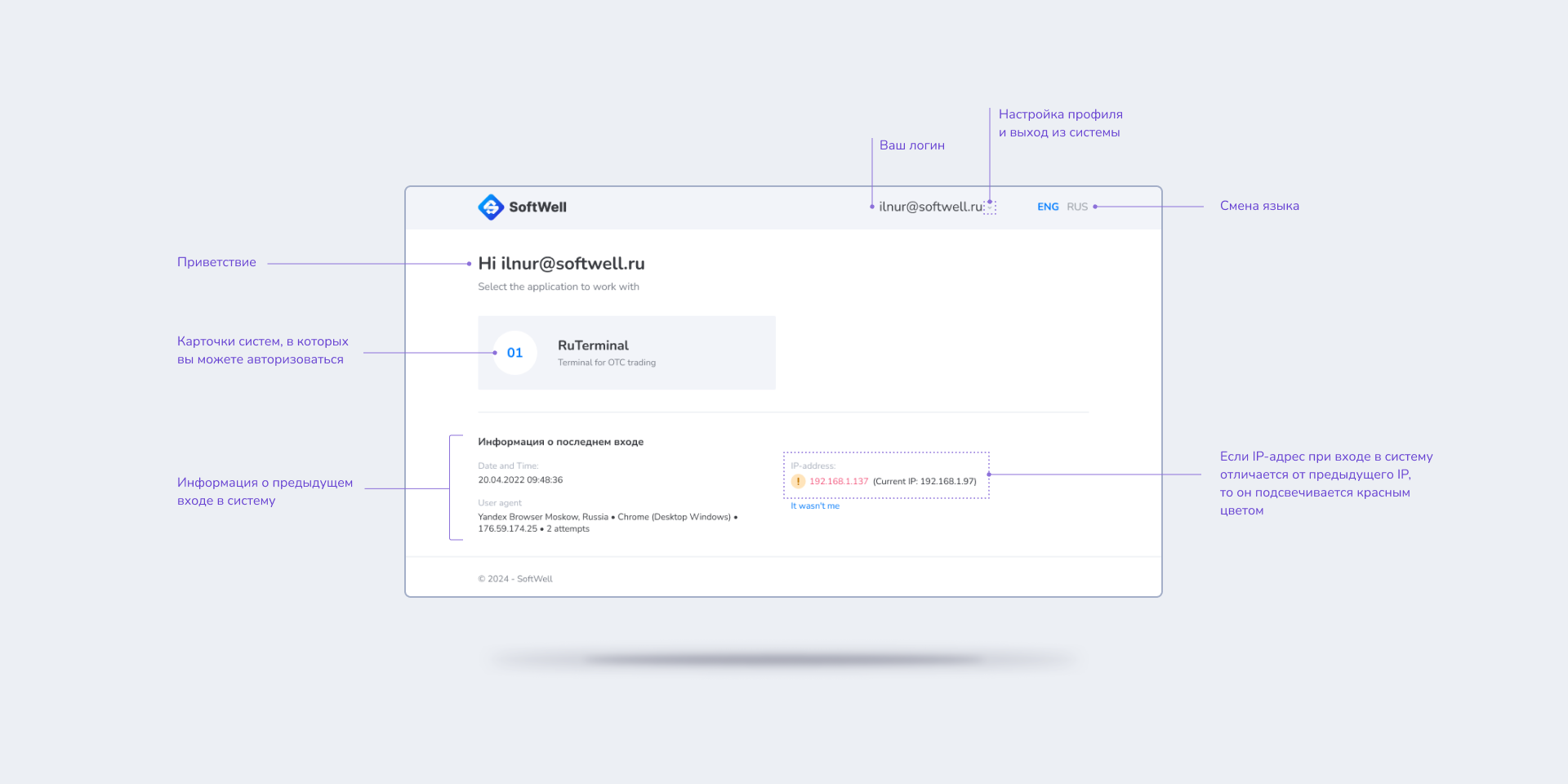🔹Настройка пользовательского профиля
В новом релизе HihiClub (RuTerminal) реализовали возможность просматривать и настроить ваш профиль для авторизации.
При первом входе после обновления версии до релиза 7.3 сервис авторизации запросит смену пароля, требования к новому паролю представлены в разделе Требования к сложности пароля
Для просмотра настроек вашего профиля необходимо открыть страницу https://account.hihiclub.ru/, возможно потребуется авторизация.
При входе откроется главная страница вашего профиля
На данной странице вам доступна следующая информация:
- Настройка профиля и выход из системы. Выпадающее меню рядом с вашим логином
- Список систем, в которые можете авторизоваться
- Информация о последнем входе
- История авторизаций
🔹Настройка профиля
На странице профиля вы можете:
- Просмотреть E-Mail, изменения доступны только по запросу;
- Изменить пароль. Обратите внимание на раздел Требования к сложности пароля при изменении пароля
- Установить 2х факторную аутентификацию
2FA. Настройка 2х факторной аутентификации
Подробнее о 2х факторной аутентификации вы можете прочитать в Википедии - Многофакторная аутентификация.
Для настройки вам потребуется выполнить следующие действия:
Скачайте на телефон приложение для 2FA, такое как Microsoft Authenticator: Android и iOS, Google Authenticator: Android и iOS, Яндекс.Ключ: Android и iOS.
Требования к используемому приложению могут быть установлены службой безопасности вашей организации
Отсканируйте в этом приложении QR код, показанный на странице или введите этот код указанный на странице вручную
"INSERT YOUR CODE HERE"
После сканирования QR кода или его ввода вручную ваше приложение для 2FA сгенерирует вам новый код. Введите этот код в текстовое поле в нижней части страницы.
- После успешного ввода приложение подключено.
- Теперь при входе, после ввода пароля, у вас будет запрошен код
Запишите резервные коды!
Они могут потребоваться если у вас возникнут сложности с доступом к телефону или другому устройству, где будут генерироваться коды для 2го фактора аутентификации
🔹 Требования к сложности пароля
При установке пароля необходимо соблюдать следующие требования:
- Новый пароль должен содержать минимум 8 и максимум 100 символов.
- Пароль должен содержать минимум 4 из 4 символьных групп:
- Пароль должен содержать цифры (0-9)
- Пароль должен содержать буквы в нижнем регистре (a-z)
- Пароль должен содержать буквы в верхнем регистре (A-Z)
- Пароль должен содержать спец. символы (!"#$%&'()*+,-./:;<=>?@[\]^_`{|}~)
При вводе пароля несоответствующего требованиям в интерфейсе будет выводиться ошибка с указанием требований для пароля
🔹 Нотификация
Любые попытки авторизации теперь нотифицируются, уведомления будут направлены на вашу контактную почту.
Реализованы, как минимум следующие уведомления:
- Успешная авторизация
- Безуспешная попытка авторизации
- Безуспешная попытка ввода неправильного кода 2FA
Безуспешная попытка ввода рекавери кода
- Восстановление пароля
🔹 Ограничения по IP-адресу
По запросу через форму обратной связи RuTerminal вы можете запросить установку для вашей учетной записи ограничение по IP-адресу, с которого допускается авторизация. Вы можете указать как один, так и диапазон IP-адресов, или маску вашей сети.
🔹Написать в поддержку
На странице авторизации реализована форма обратной связи, которая доступна как авторизованным, так и не авторизованным пользователям.
Вызов формы осуществляется по кнопке НАПИСАТЬ В ПОДДЕРЖКУ. Здесь вы можете оставить обращение по вопросам авторизации или аутентификации вашей учетной записи.
Для вопросов по функционалу системы просим пользоваться Формой обратной связи.
🔹 История авторизаций
Страница истории авторизаций предоставляет пользователю информацию о всех попытках входа в его аккаунт, включая успешные и неудачные. Она содержит данные об IP-адресах, браузерах, датах и времени входа, а также причинах неудачных попыток за последние 7 дней или последние 20 записей, в случае отсутствия информации по входам за предыдущую неделю.
Эта информация может быть полезна для анализа возможных угроз безопасности аккаунта и выявления подозрительных действий.
На страницу можно попасть через стартовую страницу авторизации, личный кабинет пользователя, а также из терминала RuTerminal, по клику на иконку профиля и в выпадающем списке выбрать ссылку "История авторизаций"